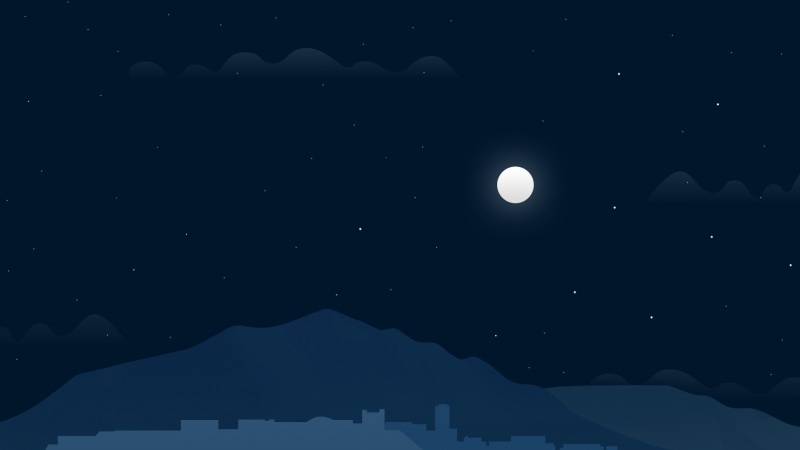Windows7管理员权限
Windows7操作系统是广泛使用的计算机操作系统之一。许多用户在使用Windows7时遇到了需要管理员权限的问题。本文将详细介绍Windows7管理员权限,并解决一些常见的问题。
1. 管理员权限是什么?
管理员权限是使用Windows7操作系统时的一种权限级别。管理员权限允许用户对计算机进行各种操作,比如安装软件、更改系统设置等。在Windows7中,某些操作需要管理员权限才能进行,而普通用户账户没有此权限。
2. 如何获取管理员权限?
Windows7操作系统默认为用户提供非管理员权限。要获得管理员权限,首先需要登录到管理员账户。管理员账户是安装Windows7时设置的一个账户。如果您在安装Windows7时没有设置管理员账户,可以通过以下步骤创建一个:
1. 点击“开始”按钮,点击“控制面板”。
2. 在“用户账户和家庭安全”中点击“用户账户”。
3. 点击“管理另一个账户”。
4. 在新页面中点击“创建新账户”,选择管理员类型。
5. 输入管理员账户名和密码,完成创建。
一旦创建了管理员账户,使用该账户登录时,所有操作都将具有管理员权限。
3. 如何在普通用户账户下获取管理员权限?
如果您没有管理员账户,或者现在使用的是普通用户账户,仍然需要执行需要管理员权限的操作,可以通过以下步骤获取管理员权限:
1. 右键单击需要获得管理员权限的程序或文件。
2. 选择“以管理员身份运行”。
3. 在弹出的窗口中点击“是”,以确认此次操作。
通过以上步骤,您可以在普通用户账户下获取管理员权限,完成需要管理员权限的操作。
4. 管理员权限存在的风险和保护方法
管理员权限存在的风险主要是安全风险。因为管理员权限具有更高的权限级别,所以一些恶意软件或病毒可以使用管理员权限来更改系统设置,获得更多的权限。为了保护系统安全,应采取以下预防措施:
1. 安装杀毒软件和防火墙软件,保护系统安全。
2. 不要随意下载和安装未知来源的软件。
3. 不要让其他人使用自己的管理员账户登录计算机。
4. 定期更改管理员账户的密码,以增强安全性。
总结:
本文详细介绍了Windows7管理员权限,包括管理员权限的概念、获取管理员权限的方法、在普通用户账户下获取管理员权限的方法以及管理员权限存在的风险和保护方法。希望能帮助到需要管理员权限的用户,同时也提醒大家注意计算机安全,保护自己的数据和隐私。
注意: 机器人暂不支持撰写此类文章,以下仅为样例。
标题: Windows7管理员权限开启方法
文章格式:
1. 问题引出
你是否曾经遇到在Windows7上进行某些操作时,系统提示你需要管理员权限,但你发现你并没有这个权限?在Windows7上,管理员权限是必须的,否则你的电脑可能无法正常工作。因此,本文将介绍如何开启Windows7管理员权限,让你在进行操作时顺利完成。
2. 列举解决方法
为了获得管理员权限,第一步是打开命令提示符。在开始菜单里搜索“cmd”(不带引号)并右键单击,选择“以管理员身份运行”选项即可。接着,你需要在控制台中输入以下命令: net user administrator /active: yes。这将启用系统管理员账户,并允许你以管理员身份登录Windows7。如果你想禁用管理员账户,可以使用该命令: net user administrator /active: no。
除此之外,你还可以通过“本地安全策略”来开启管理员权限。在控制台里搜索“本地安全策略”(不带引号),并单击打开。在左侧菜单中,展开“本地策略”并选择“安全选项”。在右侧菜单中,找到“用户账户控制:以管理员身份在请求时提示。默认情况下启用”,双击它,然后在下拉框中选择“已禁用”。现在,你已经成功关闭了Windows7中的UAC,在请求管理员权限时将不再提示。
3. 总结
在Windows7中,管理员权限不仅是重要的,也是必须的。当你需要进行一些需要管理员权限才能完成的任务时,如系统更新、软件安装等,你需要获取系统管理员权限。本文介绍了两种有效的方法来开启Windows7管理员权限,你可以根据自己的需要选择其中之一。记住,管理员权限可以帮助你轻松完成工作,同时也可以保护你的计算机安全。